Optik farenin nasıl çalıştığının temellerini anlayın
- Optik fare, ışık yaymak ve imleci ekranınızda hareket ettirmek için LED kullanır.
- Geleneksel iztopu faresine göre bazı avantajları vardır.
- Optik mouse'u cam malzeme olmamak kaydıyla her türlü düz yüzeyde kullanabilirsiniz.

XİNDİRME DOSYASINI TIKLAYARAK KURULUM
Bu yazılım yaygın bilgisayar hatalarını onaracak, sizi dosya kaybından, kötü amaçlı yazılımdan, donanım arızasından koruyacak ve bilgisayarınızı maksimum performans için optimize edecektir. PC sorunlarını düzeltin ve virüsleri şimdi 3 kolay adımda kaldırın:
- Restoro PC Onarım Aracını İndirin Patentli Teknolojilerle gelen (patent mevcut Burada).
- Tıklamak Taramayı Başlat PC sorunlarına neden olabilecek Windows sorunlarını bulmak için.
- Tıklamak Hepsini tamir et bilgisayarınızın güvenliğini ve performansını etkileyen sorunları gidermek için.
- Restoro tarafından indirildi 0 bu ay okuyucular
Bilgisayarınıza giriş komutları vermek için klavye ve fare gibi giriş aygıtlarına ihtiyacınız vardır. Daha önce sadece kablolu bir optik fare varken, şimdi
kablosuz fareler ilave olarak. Optik farenin nasıl çalıştığını hiç merak ettiniz mi? Ya da bu düşünce hiç aklınızdan geçti mi?Evet ise, o zaman doğru yerdesiniz. Bu kılavuzda, bir optik farenin nasıl çalıştığına ve kablosuz bir fare üzerinden onunla ilişkili özelliklerin neler olduğuna dair eksiksiz bir açıklamayı sizinle paylaşacağız. Öyleyse hemen konuya girelim.
Optik fare nedir?
- Optik fare nedir?
- Optik farenin avantajları
- Optik farenin dezavantajları
- Optik fare kablosuz fareden daha mı iyidir?
Optik fare, PC'nizdeki içeriklerle etkileşime girmenizi sağlayan bir giriş aygıtıdır. Bir LED (ışık yayan diyot), bir optik sensör ve bir DSP (dijital sinyal işlemcisi) kullanır.
Bir optik, bir yüzeydeki hareketleri bilgisayar ekranındaki bir imlecin yönüne dönüştürmek için sensörlerini kullanır.
Optik fare ışığı yüzeye yansıtır ve optik sensör ardından yansıyan ışığı alır. Optik sensör tarafından her saniye binlerce görüntü alınır ve analiz için DSP'ye gönderilir.
Dijital sinyal işlemcisi daha sonra farenin hareket edip etmediğini belirleyen görüntüleri anlar. Bu, farenin sola mı yoksa sağa mı, yukarı mı yoksa aşağı mı hareket ettiği ve hareket ettirilme hızı hakkındaki bilgileri içerir.
Bu bilgi daha sonra kablo veya kablosuz alıcı kullanılarak bilgisayara gönderilir ve alıcı imleci buna göre hareket ettirir.
Optik farenin avantajları
Optik fare kullanmanın bazı avantajları şunlardır:
- Hareketli parça yok. Böylece daha dayanıklı hale gelir.
- Sık temizlik gerektirmez. Bu, kullanımını kolaylaştırır.
- Kir parçaların içine girmez ve sensörlere zarar vermesini engeller.
- Çalışmak için fare altlığı gibi benzersiz bir yüzeye ihtiyaçları yoktur. Ahşap veya herhangi bir düz yüzeyde kullanabilirsiniz. Yine de cam olmamalı.
- İztoplu farelerden daha hassastırlar. İztopu fareleri, kir veya herhangi bir şey varsa yüzeye yapışabilir. Ancak, optik fare için durum böyle değil.
- İztopu farelerine kıyasla ergonomik olarak daha iyidirler.
- Ekiplerde yeşil ekran nasıl etkinleştirilir?
- ChatGPT'yi Word ile Entegre Etme [En Hızlı Yöntemler]
Optik farenin dezavantajları
- Mekanik cihazlardır. Bu nedenle toz ve sudan uzak tutulmaları gerekir.
- Optik fare çok çeşitli yüzeylerde çalışsa da, rahatsız edilmeden düzgün çalışması için düz olmaları gerekir.
- Kablosuz optik fare kullanıyorsanız, pilleri sık sık değiştirmeniz gerekir.
- Kablosuz optik farelerin bağlantı sorunları olduğu bilinmektedir.
Optik fare kablosuz fareden daha mı iyidir?
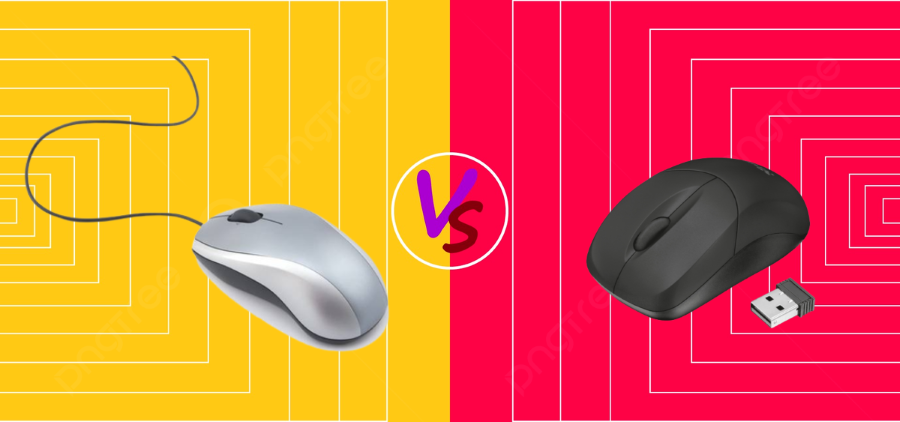
Uzman ipucu:
SPONSORLU
Özellikle bozuk depolar veya eksik Windows dosyaları söz konusu olduğunda, bazı bilgisayar sorunlarının üstesinden gelmek zordur. Bir hatayı düzeltmekte sorun yaşıyorsanız, sisteminiz kısmen bozuk olabilir.
Makinenizi tarayacak ve hatanın ne olduğunu belirleyecek bir araç olan Restoro'yu kurmanızı öneririz.
buraya tıklayın indirmek ve onarmaya başlamak için.
Pekala, bir şeyi çok netleştirelim. Optik fareler yalnızca kablolu fare olarak mevcut değildir. Optik fare, kablosuz fare olarak da gönderilir.
Teknoloji aynı kalır, ancak kablolu farelerde. Aynı zamanda bilgi aktarımı bir kablo aracılığıyla gerçekleşse de, kablosuz optik farelerde aktarım Bluetooth veya kablosuz bir alıcı aracılığıyla gerçekleşir.
İşte optik farenin kablosuz fareden daha iyi olup olmadığını açıklığa kavuşturacak birkaç şey.
- Kablosuz fare, onu uzaktan çalıştırmanıza olanak tanır. Kablolu bir optik fareniz varsa, kablonun uzunluğuna kadar fareyi kullanmakla sınırlandırılırsınız.
- Kablosuz fare size optik fareden çok daha pahalıya mal olabilir. Ancak 2023'te kendinize alabileceğiniz bir fare listemiz var.
- Kablolu optik farelerin, kablosuz farelerden daha iyi doğruluk sağladığı bilinmektedir. Bununla birlikte, kablosuz fareler de gelişti ve bugünlerde daha iyi doğruluk sağladı. Ancak bir grafik tasarımcıysanız veya hassasiyet gerektiren bir işle uğraşıyorsanız, optik fareyi tercih etmenizi öneririz.
- Kablosuz farenizin kablosuz alıcısını kaybederseniz, Bluetooth bağlantı seçeneği olmadığı sürece kullanamazsınız. Kablolu optik fare ile ilgilenmeniz gereken tek şey kablolardır. Kablolar yıpranmayana kadar kablolu optik fare sorunsuz çalışacaktır.
- Kablosuz farenin çalışması için pil gerekir. Bu nedenle, kablosuz fare kullanmak için ek ücret ödemeniz gerekir.
Yukarıdaki karşılaştırma, kablolu bir optik fare ile kablosuz bir fare arasındadır. Lazer fareyi optik fareyle karşılaştırdığınızda başka farklılıklar da vardır.
Yukarıdaki noktaların, optik ve kablosuz fare arasındaki farkı daha iyi anlamanıza yardımcı olduğunu umuyoruz.
Eğer alıyorsan Windows 10'da düzensiz fare hareketleri, sonra herhangi bir sorun olmadan nasıl düzeltileceğini açıklayan bir kılavuzumuz var.
Rehberimiz, cihazınızı nasıl bağlayabileceğinizi açıklıyor. kablosuz alıcısı olmayan kablosuz fare. Eğer Windows 11'de imleç kayboldu, ardından sorunu çözme kılavuzumuzdaki çözümlere göz atabilirsiniz.
Birkaç kullanıcı, bir Windows 11'de fare titremesi sorunu. Bu, kılavuzumuzda belirtilen çözümleri izleyerek kolayca düzeltilebilir.
Bir optik farenin nasıl çalıştığını anlayabiliyorsanız, aşağıdaki yorumlarda bize bildirmekten çekinmeyin.
Hâlâ sorun mu yaşıyorsunuz? Bunları bu araçla düzeltin:
SPONSORLU
Yukarıdaki öneriler sorununuzu çözmediyse, bilgisayarınızda daha derin Windows sorunları olabilir. Öneririz bu PC Onarım aracını indirme (TrustPilot.com'da Harika olarak derecelendirildi) bunları kolayca ele almak için. Kurulumdan sonra, sadece tıklayın Taramayı Başlat düğmesine ve ardından düğmesine basın Hepsini tamir et.

![Satın almak için en iyi 5 fare bungeesi [2021 Rehberi]](/f/50f4c901e21c4571c5f79fc87e14c8e1.jpg?width=300&height=460)
